设计/文:李洲舟(黑设绘后期设计工作室)
图片提供:绵阳TONY外景婚纱摄影
摄影:托尼 / 王秦/ 阿浩 化妆:美美 / 圈圈
设计师的话:
对数码后期处理来说,设计师对照片的第一感觉很重要,因为这决定了后面一系列调整和设计的基本思路。调色的步骤和设计技法千变万化,但最终目的
都是为了达到更加唯美的视觉效果,更好地呈现出更完美的作品。
想要让一张人像照片具有唯美的视觉效果,在制作时对颜色要非常敏感,色彩在作品中起到的作用是最重要的。通过调色,能使图片更加美观。
下面是金属黄色的制作:
原图:
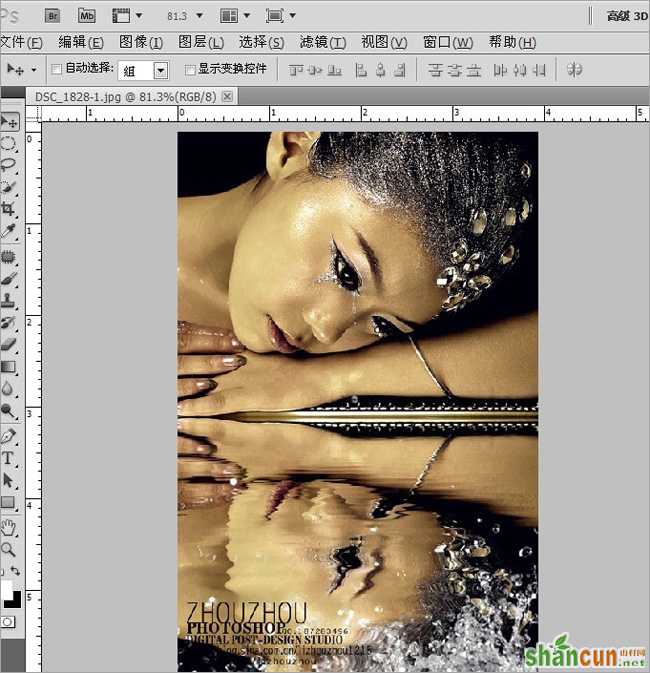
效果图:

1、先是在PS5里面打开原图,用“曲线”分别调整不同的通道照片。使原本暗红发灰的照片变得亮丽、通透,
(分别调整RGB、红、绿、蓝三个通道)调整后合并图层。

2、选择“图像-调整-可选颜色”分别调整:红、黄、白、中性色、黑色,让画面整体色调成金黄色。
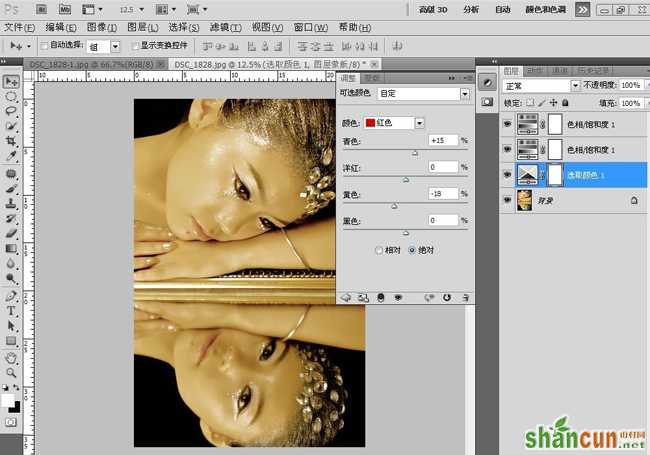
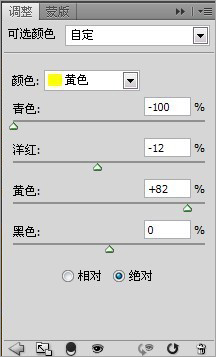
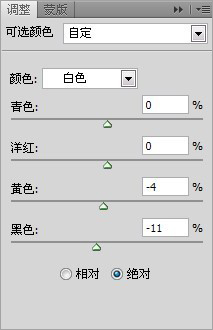
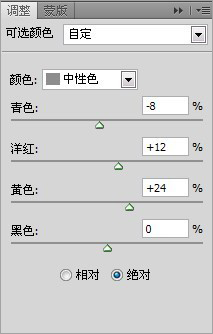
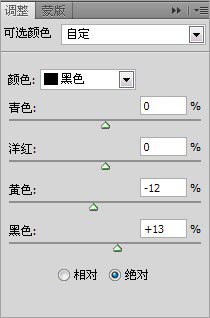
3、选择“图像-调整-色相饱和度”让整体色调暗一点,拉开画面层次对比黄色调艳而不暗。
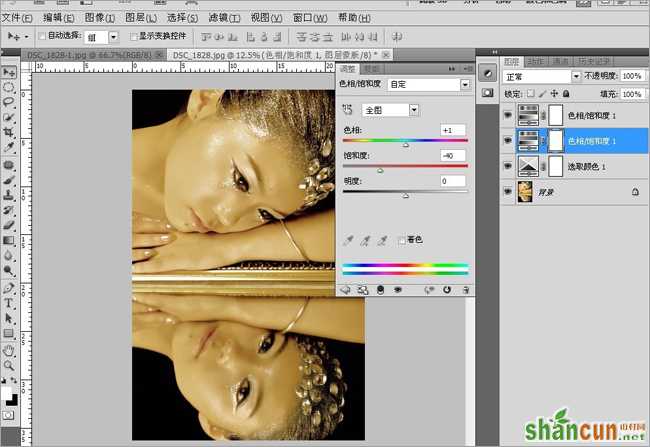
根据画面情况用“曲线”或则“色阶”调整画面色彩明暗度,后合并图层。
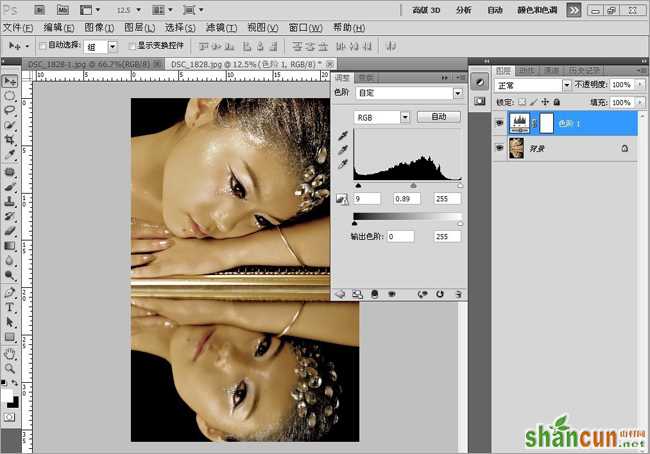
4、复制图层选择“图像-应用图像”调整里面参数让人物肤色对比强烈的质感。

5、选择“图像-调整-照片滤镜”让面部肤色出现金黄色调。颜色填充黄色,浓度为:40%。
再做“图像-调整-亮度/对比度”画面出现高光和暗部。
参数如图:
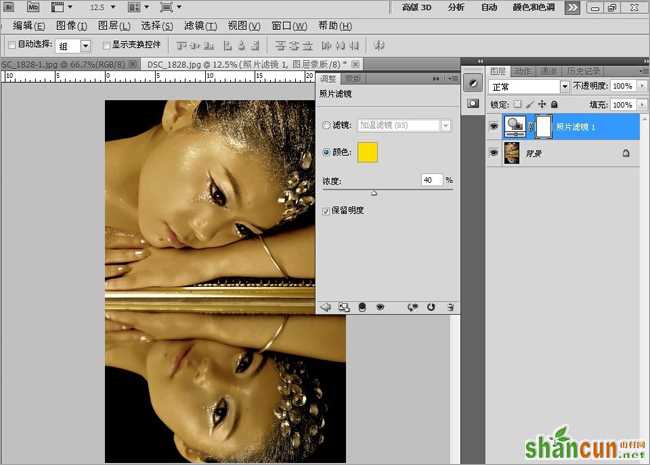
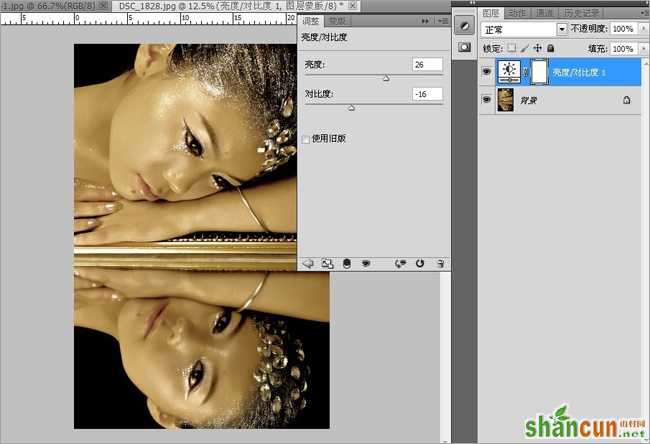
6、建立图层选择“滤镜-锐化-USM锐化”让皮肤有强烈的金黄色质感,使画面出现空间感。
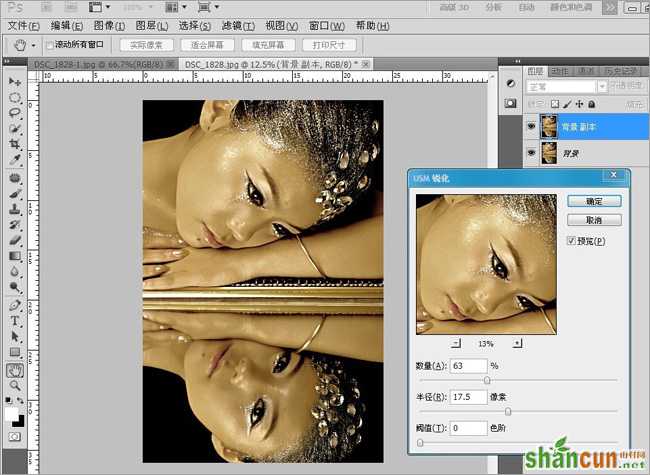
7、打开“滤镜-水倒影插件”使镜子里面的人物像在水里的倒影一样,做出水波的倒影效果。

8、然后在打开水滴素材添加在画面的右下角,让画面更加生动给读者一些联想的空间。
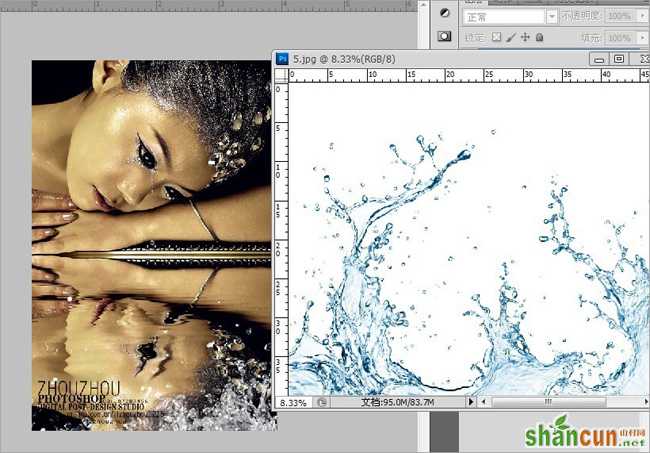
9、最后合并所有图层,调整色彩和细节修饰完成效果图。
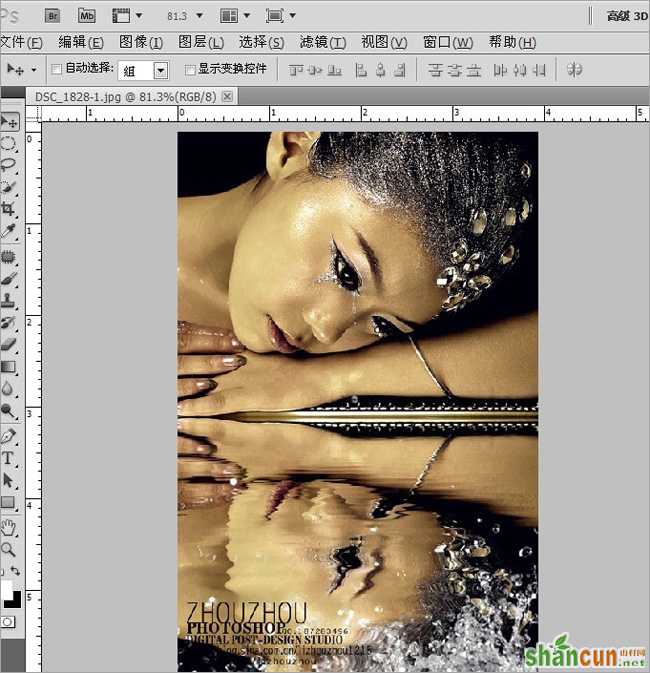
最终效果!

补充:
1、这张原片看起来比上2张的原片好调整一些,首先画面的构图比较饱满,用了镜面倒影的拍摄手法。这张照片我先定位为金黄色色调,
在这个色调周围做细节变化和素材的添加,开始色彩定位调好了我看到镜子就连想到了湖面,马上就找了水的素材做修饰让画面更加生动有空间感,
根据画面人物的动作和神态,给眼角添加了眼泪表达出画面人物的心情。
2、金黄色调的注意:①色彩定位的认识和把握,黄色不能太亮和太暗。②高光和暗部拉开对比,色彩细节过渡的控制。
③在添加素材时要注意不要画蛇添足用到画龙点睛之处,其实素材对设计来说就是起点缀和修饰效果,有的素材不能添加的太多太乱影响画面整体效果。
画面的水和眼泪就是起点缀作用不要太多,最后完成整体设计效果。















